Z Streamlabs OBS imate možnost oblikovanja vaših prenosov ne samo tehnično, ampak tudi vizualno. Videz vmesnika je lahko odločilen za izboljšanje uporabniške izkušnje in ustvarjanje prijetnega okolja za prenašanje. Ta vodnik vam bo pokazal, kako lahko učinkovito prilagodite videz svoje aplikacije Streamlabs, da upoštevate svoje individualne želje. Poglejmo, kako se lotiti!
Najpomembnejše ugotovitve
- Prilagajanje videza v Streamlabs OBS je enostavno in uporabniku prijazno.
- Izbira med dnevnim in nočnim načinom lahko močno vpliva na vizualni vtis.
- Velikosti besedil in vključitev emotikonov iz razširitev lahko izboljšajo uporabniško izkušnjo.
Korak za korakom
Če želite spremeniti videz programa Streamlabs OBS, sledite tem preprostim korakom:
Najprej pojdite v nastavitve programa Streamlabs OBS. Zobnik najdete v spodnjem levem kotu aplikacije. Kliknite nanj, da odprete nastavitve. Tukaj ste na pravem mestu, da spremenite videz vaše uporabniškega vmesnika.
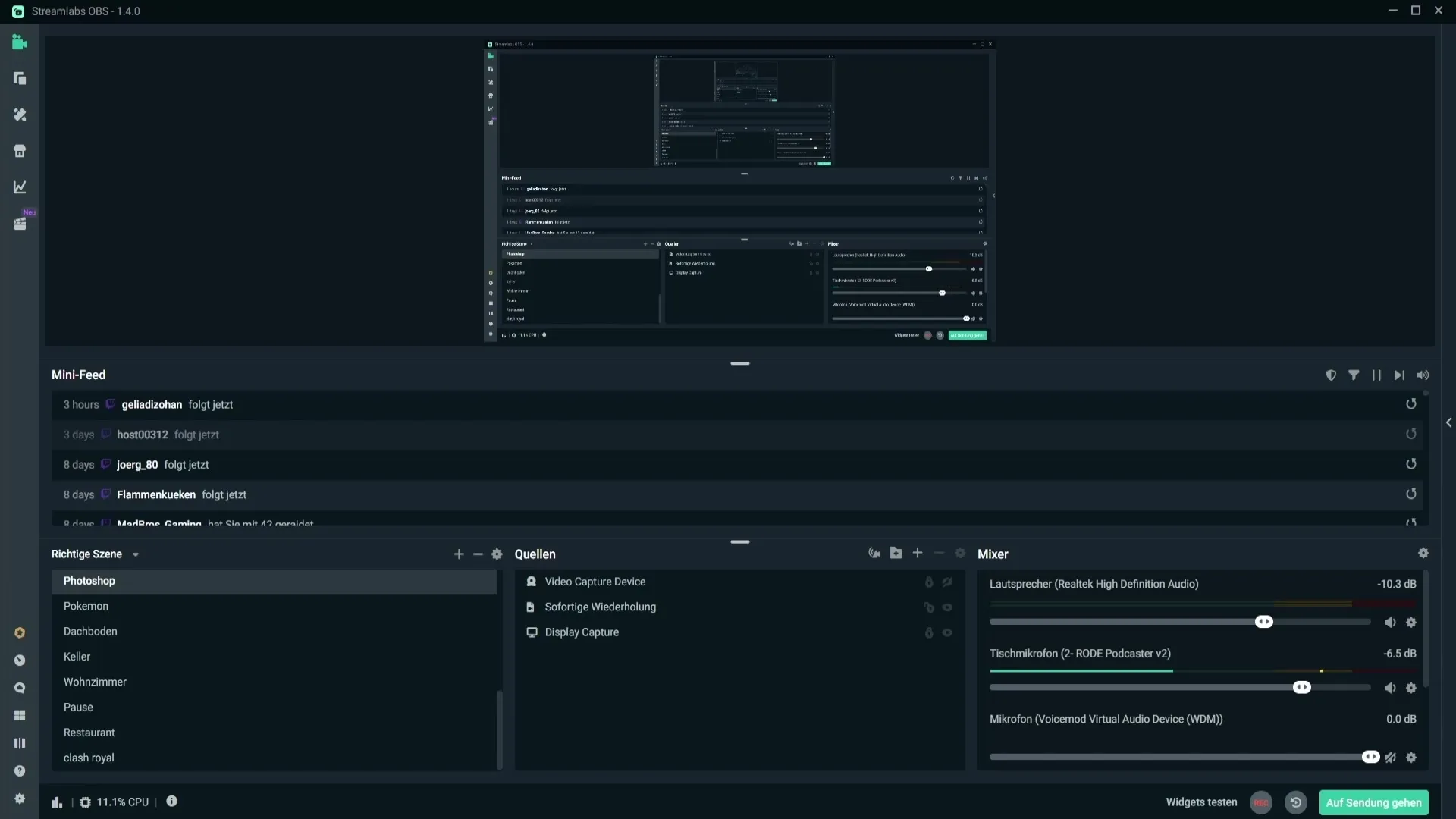
V meniju nastavitev izberite razdelek "Videz". Tu lahko izberete med različnimi oblikovanji, da prilagodite uporabniški vmesnik po svojih željah. Možnosti vključujejo na primer nočni ali dnevni način. Če izberete dnevni način, bo vmesnik osvetljen, kar pa morda ni udobno za vsakega. Priporočam nočni način, saj je lahko bolj prijazen za oči, zlasti pri daljših sejah.
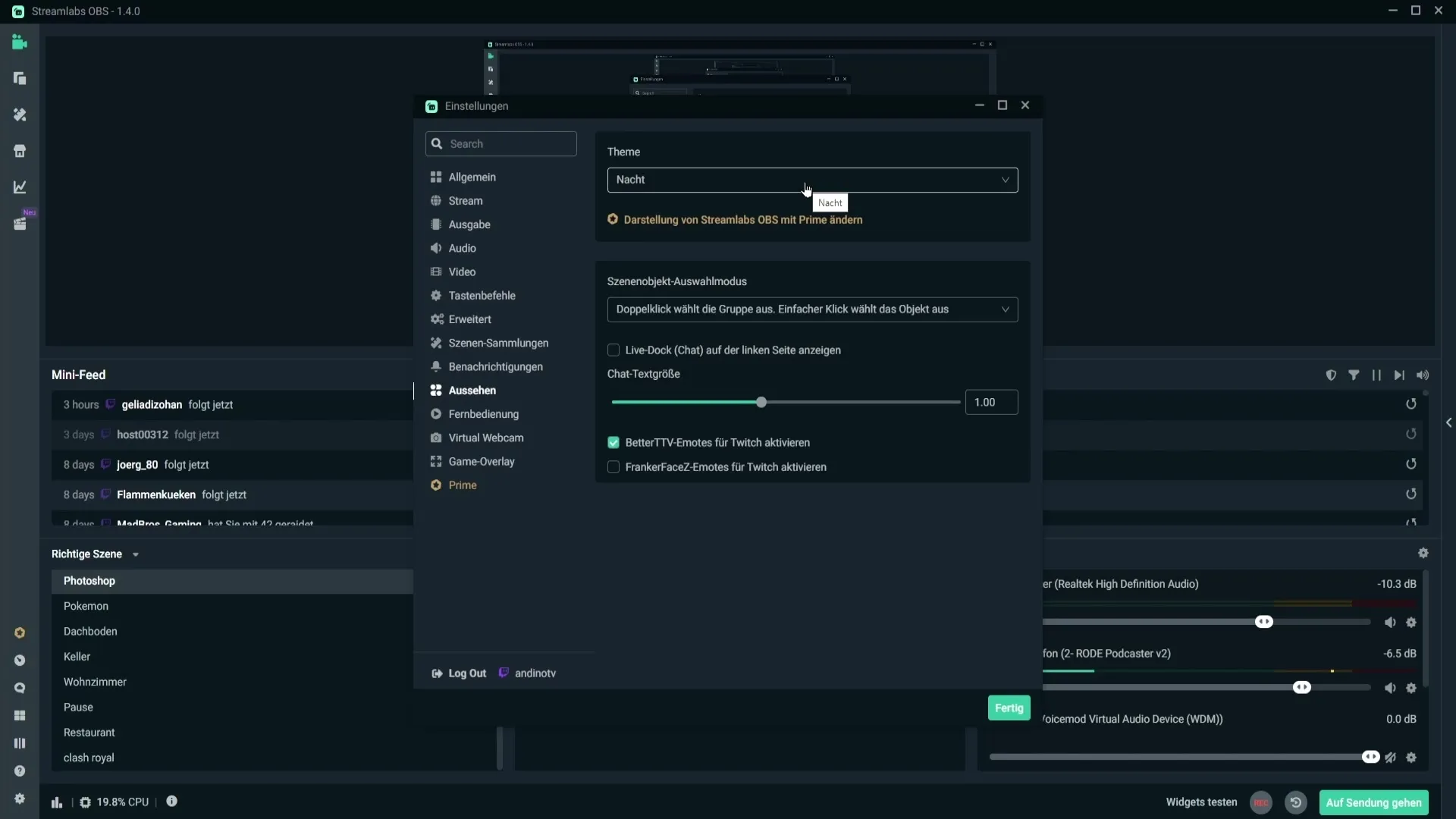
Drugi pomemben vidik je izbira predmeta prizora. Streamlabs OBS vam omogoča, da s dvojnim klikom izberete skupino, da optimizirate vidljivost in organizacijo vaših prizorov. Enostaven klik izbere predmet, medtem ko je dvojni klik namenjen izbiri skupine. Ta funkcija vam pomaga ohraniti pregled nad svojim prenosom in hitro navigirati med različnimi predmeti.
Za privlačen pogovor lahko tudi sami določite, kje se bo prikazal. Imate možnost, da pogovor pozicionirate na levo ali desno stran prenosa. Preprosto označite polje v meniju nastavitev, da izberete želeno vrsto pozicije pogovora. To storite z enostavno aktivacijo ustrezne nastavitve. Če izberete pozicioniranje pogovora na levi strani, bo tam prikazan; če izberete desno stran, bo prikazan tam.
Poleg tega lahko prilagodite velikost besedila v pogovoru. Povečajte velikost besedila tako, da povlečete drsnik navzgor. Rezultat je takoj viden: Večji besedilni elementi omogočajo lažje branje komentiranih sporočil vaših gledalcev. Nasprotno, velikost besedila se zmanjša, če drsite drsnik navzdol. Ta prilagoditev je lahko še posebej koristna, če uporabljate starejši ali manj berljiv slog pisanja.
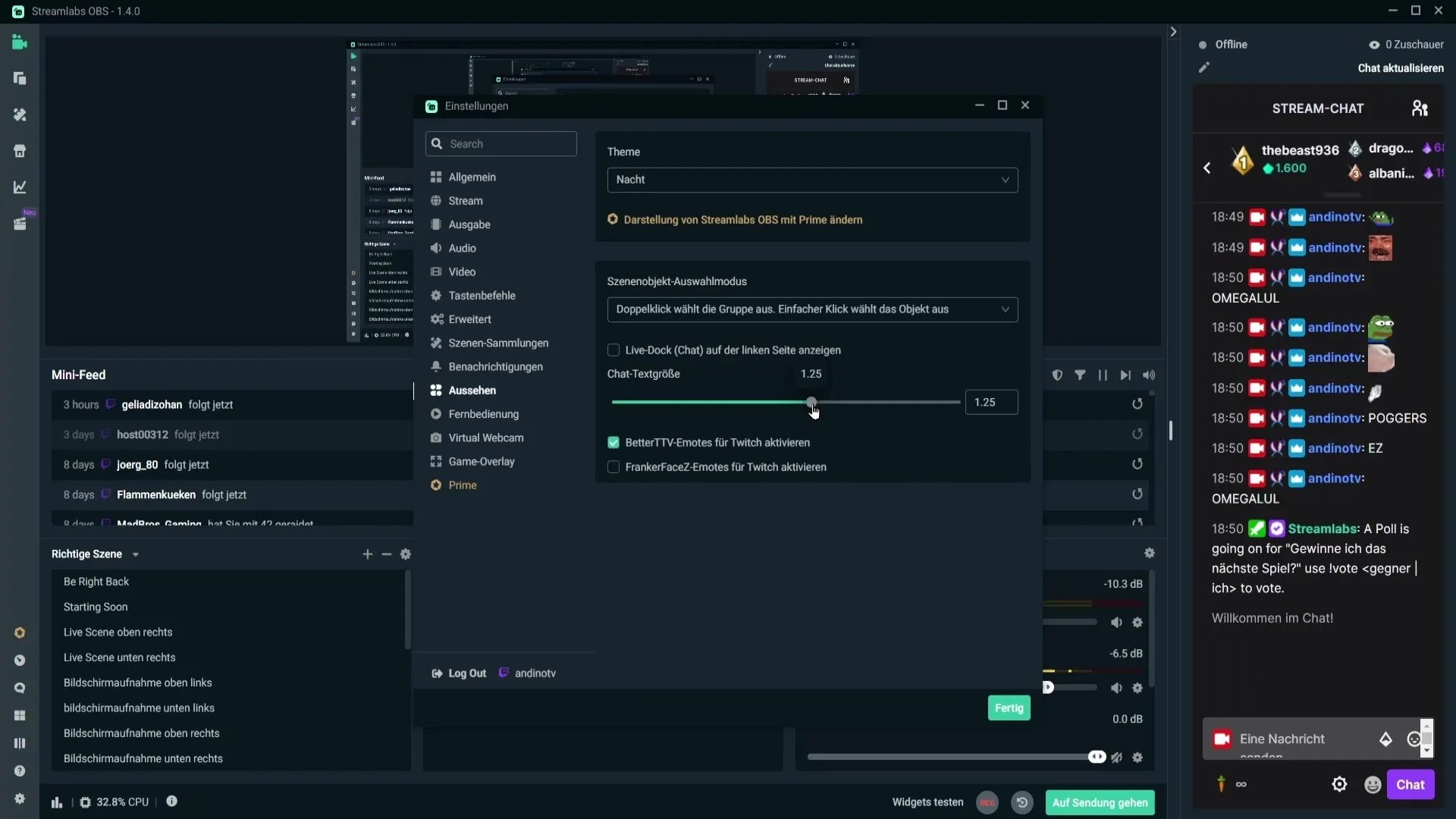
Še ena zanimiva funkcija je aktivacija emotikonov Better TTV za Twitch. Če že imate nastavljene emotikone Better TTV, jih lahko aktivirate v klepetu programa Streamlabs. Ko to storite in nekdo v klepet vtipka ime emotikona, ki ste ga določili, bo ta vidno prikazan v klepetu. To povečuje interaktivnost in naredi izkušnjo klepeta živahnejšo.
Če ne želite, da se ti emotikoni prikažejo, lahko funkcijo enostavno izklopite. Obstaja več emotikonov, ki jih lahko aktivirate, odvisno od vaših želja in razširitev, ki jih uporabljate. Poskrbite, da jih prilagodite, da izboljšate uporabniško izkušnjo zase in svoje gledalce.
Povzetek
Ta vodnik vam je pokazal, kako lahko prilagodite videz uporabniškega vmesnika v programu Streamlabs OBS. Od preklapljanja med dnevnim in nočnim načinom do prilagajanja velikosti besedil in emotikonov imate zdaj potrebno znanje, da prilagodite in izboljšate svojo izkušnjo prenašanja.
Häufig gestellte Fragen
Kako preklopim način v programu Streamlabs OBS?Pojdite v nastavitve in izberite med dnevnim in nočnim načinom v razdelku "Videz".
Kje najdem nastavitve za klepet?Možnosti za klepet najdete v istem meniju nastavitev, kjer prilagajate vidnost in položaj.
Ali lahko spremenim velikost besedila v klepetu?Da, lahko prilagodite velikost besedila s drsnikom v območju nastavitev klepeta.
Kako aktiviram emotikone Better TTV?Aktivirajte emotikone Better TTV v območju klepeta v nastavitvah, potem ko ste namestili razširitev.
Če ne želim videti emotikonov, kaj lahko storim?Funkcijo lahko izklopite v nastavitvah, da skrijete emotikone.


